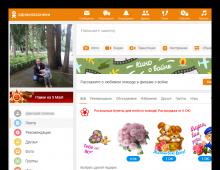Si të formatoni hard diskun në BIOS. Formatimi i një hard disk përmes BIOS
Formatimi është procesi me të cilin media shënohet, domethënë krijohet një sistem skedari. Për përdoruesin, kjo zakonisht do të thotë që informacioni që përmbante më parë në media fshihet plotësisht. Në këtë artikull do të shikojmë se si të formatojmë një hard disk përmes BIOS.
Supozoni se keni një hard disk të lidhur me kompjuterin tuaj që duhet të formatohet dhe formatimi duhet të bëhet përmes BIOS-it, për shembull, nëse kompjuteri nuk ka një sistem operativ të instaluar.
Nëse flasim për formatimin, atëherë si e tillë kjo procedurë nuk mund të kryhet vetëm përmes BIOS, pasi kjo meny nuk ofron mundësinë për të fshirë disqet e lidhur. Sidoqoftë, nëse përdorni shërbime speciale që mund të lansohen përmes BIOS, atëherë detyra bëhet e realizueshme.
Formatimi i një hard disk përmes BIOS
Më poshtë do të shikojmë dy metoda të disponueshme për secilin përdorues që do t'ju lejojnë të formatoni një hard disk përmes BIOS. Secila prej metodave do të përdorë mjete shtesë në punën e saj (nuk mund të bëni pa to), dhe thjesht duhet të zgjidhni atë më të përshtatshmen.
Metoda 1: Formatoni hard diskun përmes menysë së konfigurimit të Windows
Kjo metodë është më e zakonshme, pasi sot shumë përdorues kanë një disk boot ose flash drive me një çantë shpërndarjeje të çdo Windows.
Siç mund ta keni kuptuar tashmë, do t'ju duhet një pajisje bootable që përmban Windows Installer. Në këtë rast, ne nuk do të instalojmë Windows, por do të nisim programin e instalimit përmes BIOS-it, në të cilin do të fillojë procesi i formatimit.
Paralajmërimi është se duke përdorur Windows Installer mund të kryeni formatim jashtëzakonisht të shpejtë - këtu nuk ofrohen cilësime shtesë. Për më tepër, madhësia e instaluesit të Windows është dukshëm më e madhe se mjeti në metodën e dytë.
1. Para së gjithash, do t'ju duhet një disk boot ose flash drive. Nëse nuk keni as njërën dhe as tjetrën, gjëja më e përshtatshme është të digjni një USB flash drive bootable me kompletin e shpërndarjes. Për shembull, në faqen zyrtare të Microsoft në lidhjen më poshtë ekziston një mjet i veçantë që do të shkarkojë kompletin e shpërndarjes së Windows në kompjuterin tuaj, dhe më pas do t'ju lejojë ta shkruani me lehtësi dhe shpejt në një flash drive, duke e bërë kështu diskun flash të bootueshëm.
2. Pasi të keni në dorë pajisjen e nisjes, duhet ta lidhni me kompjuterin në të cilin do të formatohet hard disku dhe më pas të futeni në BIOS. Si rregull, për shumicën e kompjuterëve, hyrja në BIOS kryhet duke shtypur shpejt një çelës të veçantë të nxehtë në fazën shumë të hershme - kjo është më shpesh F2, Del ose F1.
3. Pasi të hyni në BIOS, do t'ju duhet të gjeni "Boot MENU", në të cilën mund të vendosni pajisjen e nisjes që do të fillojë së pari. Në versione të ndryshme të BIOS, ky artikull mund të vendoset ndryshe dhe të ketë një ndryshim paksa të ndryshëm emri, por thelbi është i njëjtë. Në rastin tonë, artikulli që na nevojitet është në meny "Karakteristika të avancuara të BIOS" - "Pajisja e parë e nisjes", ku duhet të vendosni emrin e flash drive si pajisjen e parë të nisjes (nëse emri i flash drive nuk shfaqet, zgjidhni USB-HDD) ose CDROM (nëse jeni duke përdorur një disk Windows).
4. Kur të vendosen cilësimet e nevojshme, gjithçka që duhet të bëni është të dilni nga BIOS, pas së cilës kompjuteri do të fillojë të rindizet dhe si rezultat, menyja e instalimit të Windows do të shfaqet në ekran.
5. Pasi të keni zgjedhur një gjuhë, në ekran do të shfaqet një dritare në të cilën do t'ju duhet të zgjidhni diskun në të cilin do të instalohet Windows. Zgjidhni diskun me një buton të miut dhe më pas klikoni në butonin më poshtë "Konfigurimi i diskut".
6. Një grup shtesë opsionesh do të shfaqet në ekran ku duhet të zgjidhni "Format".
7. Në ekran do të shfaqet një paralajmërim që thotë se formatimi do të fshijë të gjitha të dhënat nga disku. Nëse jeni dakord me këtë, klikoni "NE RREGULL" për të vazhduar.
Procesi do të fillojë. Pasi të përfundojë formatimi, në ekran do të shfaqet një mesazh që tregon përfundimin me sukses të procedurës.
Metoda 2: Formatoni diskun duke përdorur Acronis Disk Director
Nëse nuk keni media bootable me Windows OS, atëherë është më mirë të kaloni menjëherë në këtë metodë, pasi në këtë rast do t'ju duhet të shkruani shumë më pak informacion në një disk ose flash drive (3-4 GB kundrejt 15 MB) .
Instrument popullor Drejtori i Diskut Acronis ju lejon të kryeni punë komplekse me disqe të ngurtë edhe nëse nuk ka asnjë sistem operativ të instaluar në kompjuter. Shërbimi paguhet, por ka një version demo falas që do t'ju lejojë të verifikoni aftësitë e këtij programi dhe, natyrisht, të përfundoni detyrën e formatimit që kemi vendosur.
1. Pas shkarkimit të programit nga faqja zyrtare e zhvilluesit, do t'ju duhet ta instaloni në kompjuterin tuaj dhe më pas ta nisni.
2.
Lidhni USB flash drive ose diskun me kompjuterin në të cilin do të shkruhet Acronis Live-CD. Në zonën e majtë të dritares së programit që hapet, klikoni butonin "Acronis Bootable Media Builder".
3. Një dritare e shërbimeve do të shfaqet në ekran, në të cilën do t'ju duhet të klikoni në butonin "Me tutje".
4. Lërini cilësimet e paraqitura në dritaren tjetër si parazgjedhje.
5. Specifikoni komponentët që do të shkruhen në median e bootable (në rastin tonë, për shembull, do të përdoret komponenti për sistemet 64-bit, por nëse nuk e dini bitin e kompjuterit tuaj, zgjidhni të dyja).
6. Më në fund, do t'ju duhet të zgjidhni se ku do të shkruhet programi: direkt në një flash drive ose të ruhet si një imazh ISO për regjistrimin e mëvonshëm në disk. Meqenëse në rastin tonë një flash drive është i lidhur me kompjuterin, ne e zgjedhim atë dhe vazhdojmë.
7. Nëse keni nevojë të shtoni drejtues, programi do t'ju kërkojë ta bëni këtë në hapin tjetër.
8. Klikoni butonin "Vazhdo", për të filluar djegien e mediave bootable.
9. Do të fillojë regjistrimi i mediave të bootable, i cili do të marrë pak kohë, pasi madhësia e programit të shkruar nuk i kalon 20 MB. Sapo në ekran shfaqet një mesazh që tregon përfundimin me sukses të procesit, flash drive ose disku mund të hiqet nga kompjuteri dhe të lidhet me atë në të cilin hard disku do të formatohet përmes BIOS.
10. Do t'ju duhet të hyni në BIOS dhe të vendosni pajisjen tuaj të nisjes si pajisjen kryesore të nisjes. Si ta bëni këtë u përshkrua në metodën e parë nga pikat dy deri në katër, kështu që ne nuk do të ndalemi në këtë fazë.
11. Dritarja Acronis do të shfaqet në ekran. Për të vazhduar punën me programin, do t'ju duhet të zgjidhni mjetin e dëshiruar. Në rastin tonë, vetëm një version u regjistrua, kështu që ne zgjedhim "Acronis Disk Director".
12. Programi do të fillojë shkarkimin, i cili mund të zgjasë disa minuta. Një dritare e shfletimit të diskut do të shfaqet në ekran, duke treguar disqet e disponueshme. Klikoni butonin për të vazhduar "NE RREGULL".
Mirëdita, të dashur lexues të blogut tim! Laptopi juaj ka filluar të sillet në një mënyrë krejtësisht të pakuptueshme, ju nuk mund të gjeni skedarët që ju nevojiten në të? A është kompjuteri juaj gabim gjatë fillimit dhe është bërë krejtësisht e pamundur për të punuar? Diagnostifikimi antivirus nuk ndihmon? Gjithçka që është e dukshme në startup është një shkretëtirë blu e vdekur? Pastaj mbetet metoda e fundit radikale. Le të përpiqemi të kuptojmë se si të formatojmë një hard disk në një laptop përmes BIOS.
Dizajni i hard drive-it është jashtëzakonisht i thjeshtë. Disku kryesor i një kompjuteri është një pllakë e rrumbullakët me një shtresë magnetike të aplikuar në të. Sipërfaqja e saj është absolutisht e lëmuar dhe e lëmuar deri në një shkëlqim pasqyre. Nuk ka asnjë shenjë sektori në të, dhe se ku do të ruhet ky ose ai lloj informacioni përcaktohet nga operacioni i formatimit. Gjatë këtij procesi, pllaka shënohet fizikisht dhe çdo zonë e thyer ose e dëmtuar inspektohet. Vende të tilla përjashtohen si jo të besueshme dhe informacioni nuk regjistrohet në to. Formatimi primar i diskut kryhet në fabrikën e prodhimit. Të gjitha rastet e mëvonshme ndodhin sa herë që riinstaloni Windows. Secili prej tyre kontrollon sipërfaqen e diskut për të shmangur një konflikt midis sistemit dhe programeve të reja të regjistruara.
Kujdes! Formatimi do të çojë në humbjen e plotë të të dhënave të ruajtura më parë në laptop. Për shembull, vetëm një programues me përvojë mund të rivendosë fotot tuaja të preferuara duke përdorur shërbime speciale. Për para, sigurisht.
Si të formatoni siç duhet një hard disk përmes BIOS
Për të riformatuar, sillni një disk boot ose një kopje në hard disk me Windows. Mund të shkarkoni një skedar të Windows OS të çdo versioni në internet ose të përdorni një kopje të licencuar të shpërndarjes së Windows. Për të arritur rezultatin përfundimtar, nuk ka absolutisht asnjë ndryshim nga vjen Windows-i i ri. Për të rishikuar një disk HDD pa qasje në sistemin operativ kryesor, duhet të kryeni të gjitha operacionet në fazën e nisjes. Para-integroni mediat me sistemin e ri operativ.
Çfarë duhet bërë në këtë rast:
- Rinisim laptopin dhe gjatë periudhës fillestare të nisjes, aktivizojmë tastin Del për të hyrë në sistemin bazë. Në disa modele, si alternativë ndaj Del, përdoren tastet Fut ose funksioni F2, F5, F12. Kushtojini vëmendje mesazhit në fund të ekranit kur ngarkoni. Informacioni i saktë jepet gjithmonë atje. Nëse keni ruajtur dokumente për pajisjen tuaj, mund të gjeni udhëzime të hollësishme atje.
- Prisni që dritarja e tekstit të BIOS të shfaqet në ekran. Është e pamundur të lundrosh përmes miut, por vetëm duke aktivizuar bllokun e butonave në tastierë: lart, poshtë, djathtas, majtas. Le të shkojmë direkt në skedën "Boot".
- Ne kemi prioritet nisjen e sistemit nga sektori i nisjes që na nevojitet në një CD ose USB drive, dhe jo nga HDD. Si ndodh kjo? Përdorni shigjetat në tastierë për të shkuar te artikulli "Përparësia e pajisjes së nisjes". Duke përdorur funksionalitetin F5, F4, zgjidhni vlerën CD-ROM ose flash drive në pozicionin e parë më të rëndësishëm.
- Tani duhet të largoheni nga sistemi bazë, por të kurseni pasojat e ndërhyrjes duke aktivizuar tastin e funksionit F10. Ne presim që laptopi të rindizet vetë.
- Për të konfiguruar Windows 8, zgjidhni gjuhën - diagnostikimin - opsionet e avancuara - vijën e komandës. Për të konfiguruar Windows 7 OS, aktivizoni artikullin "Command Line".
- Nëse gjatë punës hasni në informacione të panjohura, përdorni një linjë redaktuesi teksti
wmic logicaldisk get deviceid — volume-name-size-description
- Për të zgjedhur emrin e diskut të kërkuar, aktivizoni
formati /FS:NTFS X: /q - procesi i ndarjes në sistemin NTFS;
formati /FS:FAT32 X: /q - procesi i përshpejtuar i ndarjes në FAT32,
vlera "X" është simboli i diskut të dëshiruar.
Lëshoni komandën e konfirmimit të formatit dhe rindizni.
Në versionet më të fundit të Windows 10, mund të zgjidhni njëkohësisht të konvertoni MBR në GPT dhe të aplikoni skemën e re të ndarjes.
BIOS nuk njeh disqet e asnjë lloji
Ndonjëherë kur konfiguroni një sistem bazë, i gjithë ose një disku i disponueshëm nuk është i dukshëm në seksionin Boot. Çfarë duhet të bëni në këtë rast? Para së gjithash, nëse laptopi është shumë i vjetër, ka shumë të ngjarë që thjesht nuk e mbështet formatin e disqeve flash. Nëse sistemi i hyrjes/daljes nuk e sheh hard diskun dhe vërehen probleme në funksionimin e laptopit (dhe vërehen nëse ka një pyetje në lidhje me formatimin e diskut), atëherë shkaku më i mundshëm i problemit është dëmtimi mekanik në hard diskun ose në qelizën ku është instaluar.
Probleme me BIOS
Asus, Acer, HP ose Lenovo juaj i preferuar nuk ndizet fare, por nuk e keni hequr? Me shumë mundësi, ka një dështim të vetë sistemit të hyrjes/daljes. Vetëm ndryshimi i motherboard-it mund të ndihmojë këtu, por nuk është i lirë. Megjithatë, ajo ka avantazhet e saj. Ju mund ta përmirësoni laptopin tuaj në parametrat maksimalë të lejueshëm.
Opsioni i dytë është se bateria që furnizon sistemin ka dështuar. Duhet të heqësh kapakun në pjesën e pasme të laptopit dhe të gjesh një bateri të vogël me monedhë në formë të rrumbullakët. Zëvendësoni me kujdes dhe provoni të rindizni pajisjen.
Fundi
Jini jashtëzakonisht të kujdesshëm dhe do të shihni se procesi i ndarjes së hard drive nuk është aq i ndërlikuar. Mënyra më primitive për të bërë formatimin është drejtpërdrejt në sistemin operativ duke aktivizuar komandën "Format".
Përveç kësaj, periodikisht procedura e riinstalimit të sistemit operativ do të përfitojë çdo laptop nëse fillon të ngrijë dhe të acarojë pronarin e tij. Nga rruga, informacione se si të rivendosni BIOS në cilësimet e fabrikës.
Ju pëlqeu materiali? A keni marrë informacione të reja dhe keni qenë në gjendje të "kuroni" kompjuterin tuaj laptop? Apo ndoshta shihni disa pasaktësi në artikull? Shkruani në komente dhe unë do të jem i lumtur t'i përgjigjem çdo pyetjeje.
Gjithashtu, në fund të faqes mund të shihni ikonat e rrjeteve sociale më të njohura. Ndani materialin me miqtë tuaj, ndoshta disa prej tyre do të jenë të interesuar të mësojnë diçka të re.
Vizitoni përsëri faqet e mia, do të jem i lumtur të takoj lexues të rregullt dhe të sapoardhur të blogut.
Faleminderit per vemendjen! Shihemi sërish në blogun tim. Sinqerisht, Rostislav Kuzmin.
Në Windows kjo është një detyrë mjaft e lehtë, ndërsa kryerja e këtij procesi përmes BIOS-it kur nisja nga një CD/DVD kërkon një përvojë nga përdoruesi.
Si të formatoni një hard disk në guaskën e Windows?
Zgjidhni median që ju nevojitet (disqet e ngurtë të kompjuterit - C, D ose E) dhe shfaqni përmbajtjen e tij. Bëni një kopje rezervë duke zhvendosur të dhënat që ju nevojiten në një disk tjetër dhe më pas mbyllni dritaren. Mos harroni se formatimi fshin të gjithë përmbajtjen e diskut. Në dosjen My Computer, kërkoni një ikonë që shfaq diskun që duhet të formatohet. Zgjidhni atë me butonin e djathtë të miut. Gjeni artikullin "Format" në listën rënëse dhe klikoni mbi të. Ekrani do t'ju kërkojë të zgjidhni një lloj formati në varësi të llojit të diskut dhe versionit të sistemit operativ (OS). Zgjidhni "shpejt" nëse është e mundur. Vendosja e një etikete vëllimi është opsionale. Ju lutemi vini re se nuk është e mundur të formatoni zonën e bootable të diskut (zakonisht "C:") në këtë mënyrë.

Si të formatoni një hard disk përmes BIOS?
Kryeni një kopje rezervë të plotë të hard drive. Ruani të dhëna të rëndësishme gjatë funksionimit të sistemit operativ. Mos harroni se formatimi do të fshijë plotësisht të gjithë përmbajtjen. Rikuperimi i një disku të formatuar gabimisht është i vështirë dhe i shtrenjtë dhe nuk garanton që të gjitha të dhënat do të merren. Krijoni një disk boot (CD ose DVD) me OS ose merrni një të gatshëm. Rinisni kompjuterin dhe ekzekutoni BIOS Setup (butonat që kërkohen për t'u shtypur do të tregohen në dokumentacionin që vjen me kompjuterin ose në burimet e internetit të prodhuesve të PC). Si rregull, ngarkimi fillon pas shtypjes sekuenciale të çelësave të caktuar ose kombinimit të tyre - ALT dhe S, F12, etj. Vendoseni të niset nga disku optik. Për ta bërë këtë, shkoni te cilësimet e BIOS për të ndryshuar sekuencën e nisjes në lidhje me hard diskun. Fillimisht duhet të nisni nga CD/DVD-ja juaj e instalimit. Me fjalë të tjera, çfarëdo rendi të zgjidhet, hard disku normal i nisjes (C:) duhet të instalohet pas tuajit. Ruani cilësimet dhe dilni nga menyja, vazhdoni të ndiqni udhëzimet se si të formatoni hard diskun tuaj nëpërmjet BIOS. Kompjuteri tani do të riniset dhe tani do të niset nga CD/DVD-ja juaj. Ekrani i PC-së do të ketë një pamje krejtësisht të ndryshme - do të shfaqet një menu me pyetje në lidhje me instalimin e versionit të duhur të Windows. Zgjidhni artikujt e kërkuar për instalimin fillestar të OS. Një nga pyetjet e para që sistemi do të bëjë do të jetë sugjerimet e formatimit. Ndërsa vazhdoni të ndiqni udhëzimet, thjesht zgjidhni artikullin e duhur dhe konfirmoni zgjedhjen tuaj. Nëse keni disa emra të shfaqur në një medium fizik, po shikoni ndarjet e një hard disk (C, D, E).

Zgjedhja e seksionit
Për të krijuar një disk instalimi bosh, duhet të zgjidhni ndarjen që përmban instalimet tuaja të vjetra të Windows (disku C:). Nëse menyja ofron një zgjedhje të sistemit të skedarëve, kur vendosni se si të formatoni hard diskun përmes BIOS-it, zgjidhni NTFS (jo FAT16) dhe konfirmoni formatimin e shpejtë. Komanda do të ekzekutohet pa ndërveprim të përdoruesit.
Përfundimi i procesit
Pas kësaj, sistemi operativ do të nisë normalisht dhe të gjithë disqet për kompjuterin do të ruajnë ndryshimet që keni zgjedhur. Shumica e programeve të instalimit janë mjaft të thjeshta dhe nuk kërkojnë pjesëmarrje aktive të përdoruesit.
Përdoruesit fillestarë shpesh pyesin se si të formatojnë një hard disk përmes BIOS. Fatkeqësisht, është e pamundur të formatosh një disk duke përdorur vetëm BIOS. BIOS thjesht nuk ofron një funksion të tillë. Por, mund të formatoni hard diskun duke përdorur Windows Installer ose duke përdorur vijën e komandës që është e disponueshme në diskun e instalimit të Windows. Në këtë artikull do t'i shqyrtojmë të dyja këto mundësi.
Si të formatoni një hard disk duke përdorur Windows Installer
Nëse dëshironi të formatoni hard diskun tuaj në mënyrë që të instaloni një sistem operativ në të, mund ta bëni këtë duke përdorur Windows Installer. Në këtë rast, nuk keni pse të kërkoni ndonjë disk shtesë të nisjes ose metoda të ndërlikuara si formatimi përmes BIOS. Gjithçka që ju nevojitet është një disk ose flash drive me sistemin operativ Windows. Nëse nuk keni një disk ose flash drive të tillë, atëherë mund të lexoni artikujt tanë rreth ose.
Nëse tashmë keni një disk/flash drive, atëherë mund të filloni të instaloni Windows. Lidhni flash drive ose diskun tuaj me kompjuterin dhe shkoni te BIOS. Këtu ju duhet të ndryshoni përparësinë e nisjes nga disqet në mënyrë që kompjuteri të fillojë fillimisht nga flash drive ose disku ynë. Ju mund të lexoni se si bëhet kjo në artikullin tonë rreth.
Pas kësaj, ne nisim nga disku ose flash drive ynë, fillojmë instalimin e Windows dhe ndjekim udhëzimet e instaluesit derisa të shfaqet një meny për zgjedhjen e një disku në ekran. Në këtë meny, duhet të zgjidhni me miun diskun që dëshironi të formatoni dhe klikoni në butonin "Cilësimet e diskut", i cili ndodhet nën listën e disqeve.
Pas kësaj, do të shfaqen një numër butonash për konfigurimin e diskut, duke përfshirë butonin "Format". Klikoni atë për të formatuar diskun e zgjedhur.

Sistemi do t'ju paralajmërojë për fshirjen e skedarëve në këtë disk. Klikoni "Ok" për të filluar formatimin.

Pasi të përfundojë formatimi, mund të vazhdoni të instaloni Windows në diskun e sapoformatuar. Siç mund ta shihni, për të instaluar Windows nuk ka absolutisht nevojë të formatoni hard diskun përmes BIOS-it, gjithçka që ju nevojitet është tashmë e integruar në instaluesin e sistemit operativ.
Si të formatoni një hard disk duke përdorur vijën e komandës
Nëse keni nevojë të formatoni hard diskun tuaj, por nuk planifikoni të instaloni Windows, mund të përdorni vijën e komandës që është e integruar në diskun tuaj të nisjes së Windows.
Për të hyrë në këtë linjë komande, nisni nga disku i instalimit të Windows, por mos instaloni sistemin operativ. Në vend të kësaj, shtypni kombinimin e tastit SHIFT+F10. Kjo do të sjellë vijën e komandës.
Pasi të shfaqet komanda, ekzekutoni komandën " wmic logicaldisk get deviceid, emri i vëllimit, madhësia, përshkrimi" Kjo komandë do të shfaqë informacione për disqet e ngurtë, si dhe shkronjat që u janë caktuar atyre. Ju lutemi vini re se kjo linjë komande mund të caktojë shkronja të disqeve që janë të ndryshme nga ato që u janë caktuar atyre në Windows-in tuaj të punës.

Pas kësaj, mund të filloni formatimin. Për ta bërë këtë, ekzekutoni komandën "format /FS:NTFS X: /q". Thjesht zëvendësoni "X" me shkronjën e diskut që dëshironi të formatoni

Pasi të përfundojë formatimi i diskut të ngurtë, mbyllni Command Prompt dhe rinisni kompjuterin tuaj.
Shumë shpesh, një përdorues i kompjuterit personal ka një pyetje se si të formatojë një hard disk përmes BIOS. Vlen të përmendet menjëherë se nuk do të jeni në gjendje të formatoni një hard disk përmes BIOS, pasi BIOS shërben vetëm si një mjet për krijimin e bazës për formatimin. Kjo do të thotë, me ndihmën e një mjeti të sistemit ne mund të quajmë elementë të programit që do të na lejojnë të arrijmë qëllimin tonë kryesor. Pyetja në vetvete do të thotë që përdoruesi dëshiron të formatojë hard diskun pa ngarkuar sistemin operativ Windows. Dhe kjo është një detyrë shumë reale, të cilën do ta shqyrtojmë tani.
Formatimi është shkatërrimi i plotë i të dhënave dhe pastrimi i memories së brendshme të diskut. Ky operacion shkatërron të gjitha pjesët e të dhënave që ishin shkruar më parë në disk. Kjo procedurë bëhet me qëllim të pastrimit të plotë, i cili ju lejon të riinstaloni sistemin operativ pa frikë nga gabimet, keqfunksionimet dhe momentet e tjera të pakëndshme.
Pra, si të formatoni një hard disk duke përdorur BIOS? Ka disa mënyra për të zgjidhur këtë problem:
- formatimi duke përdorur media të jashtme të sistemit;
- formatimi përmes panelit të nisjes së instalimit të Windows;
- formatimi përmes panelit të komandës së sistemit;
- formatimi duke përdorur një program të veçantë.
Metodat e listuara ju lejojnë të formatoni një disk pa ndonjë vështirësi të veçantë ose mjete speciale. Vlen të merret në konsideratë që për të kryer këto veprime do t'ju duhet një disk me opsionin e nisjes, media të jashtme (flash drive, hard disk i jashtëm) dhe një bllok shënimesh për të shkruar një grup të veçantë karakteresh për linjën e komandës së sistemit.
Formatimi duke përdorur media të jashtme

Nëse keni një flash drive me Windows të regjistruar dhe një opsion boot (një opsion i veçantë që lejon sistemin të lexojë të dhëna nga flash drive pa ngarkuar Windows-in kryesor), atëherë tashmë jeni afër zgjidhjes së problemit. Thjesht duhet të futni flash drive në kompjuter (duke përdorur komandën speciale Alt + F të treguar në ekranin e nisjes) dhe të shkoni te skeda Boot. Në këtë skedë duhet të shkoni te opsioni Boot Device Priority dhe në këtë opsion në menynë e parë Boot Device vendosni emrin USB-FDD.
Emrat e sistemit në BIOS mund të jenë të ndryshëm. Për shembull, në një version të mëvonshëm të mjetit të sistemit, duhet të instaloni USB-FDD në menynë Pajisja e parë e nisjes, e cila ndodhet në skedën "Avanced". mund të klikoni me të djathtën mbi median e dëshiruar dhe ta formatoni atë. Vlen të merret në konsideratë që media e jashtme nuk duhet të përmbajë skedarë për instalimin e Windows-it në të (sigurohuni që ta merrni parasysh këtë shënim).
Formatimi përmes panelit të nisjes së instalimit të Windows
Mund të formatoni një hard disk përmes panelit të instalimit të sistemit operativ vetëm nëse keni vetë median fizike të instalimit të Windows ose një flash drive me skedarë me opsionin e nisjes. Futni median në kompjuter, fillon procesi i verifikimit të të dhënave, pas disa minutash do të shihni një dritare që ju kërkon të zgjidhni një disk për instalim. Në fund mund të gjeni funksionin "format e hard drive". Është me ndihmën e tij që ju mund të pastroni hard diskun e dëshiruar.
Formatimi përmes panelit të komandës së sistemit
Për të qenë në gjendje të formatoni përmes panelit të komandës, do t'ju duhet përsëri media instalimi fizik ose një USB flash drive me të dhëna Windows. Pasi të shfaqet ekrani i përzgjedhjes së gjuhës, duhet të shtypni kombinimin e butonave Shift+F10. Kjo do të sjellë panelin e komandës së sistemit. Më pas, duhet të futni kombinimin e mëposhtëm të komandave në të: "wmic logicaldisk get deviceid, emri i vëllimit, madhësia, përshkrimi". Kjo do të lejojë që paneli të konfigurohet fillimisht për funksionimin e hard drive. Por për të formatuar hard diskun përmes këtij paneli, duhet të përdorni dy komanda të tjera:
- formati /FS:NTFS X: /q (do t'ju lejojë të formatoni hard diskun në NTFS);
- formati /FS:FAT32 X: /q (do t'ju lejojë të formatoni në sistemin FAT 32).

Formatimi mund të bëhet gjithashtu duke përdorur diskun e instalimit të Windows - asambleja përmban një linjë komandimi të rregullt
Në këto komanda, X është emri i hard disku juaj që duhet të pastrohet. Kjo metodë është më e besueshme dhe siguron siguri maksimale për hard diskun tuaj. Metoda nuk do të lejojë që viruset të depërtojnë në hard diskun tuaj, dhe gjithashtu do ta mbrojë atë nga dështimi i papritur i sistemit.
Formatimi duke përdorur një program të veçantë
Për të formatuar një hard disk duke përdorur një program, fillimisht duhet të djegni në media një program të quajtur HDD Low Level Format Tool v4.30. Pastaj duhet të futni BIOS-in, të shkoni te skedari Boot në menunë Prioriteti i pajisjes së nisjes dhe të vendosni emrin e CD/DVD-së. Pas këtij instalimi, sistemi fillimisht do të fillojë të ngarkojë të dhënat nga media, domethënë do të fillojë vetë programi. Përsëri, ia vlen të merret parasysh që duhet të instaloni programin në disk, dhe jo të shkruani skedarët e tij për instalim.
Pas nisjes së programit, do të jeni në gjendje të kuptoni intuitivisht se çfarë të bëni në të. HDD Low Level Format Tool v4.30 është një program gjithëpërfshirës në Rusisht me një asistent të integruar që do t'ju lejojë të kuptoni çdo funksion të këtij softueri. Kjo metodë është më gjithëpërfshirësja, pasi ju lejon jo vetëm të formatoni hard diskun, por edhe të ruani dhe transferoni të dhëna, të rivendosni sektorët e dëmtuar dhe të imitoni të dhënat.
Pra, ne shikuam të gjitha mënyrat kryesore për të pastruar një hard disk nga të dhënat. Çdo metodë është unike në mënyrën e vet dhe patjetër do t'ju ndihmojë të përballoni problemin që ka lindur. Tani, kur ju ose miqtë tuaj keni një pyetje se si të formatoni përmes BIOS, mund të jepni menjëherë shumë shembuj për të arritur rezultatin e dëshiruar. Edhe një herë, studioni me kujdes metodat e formatimit të diskut dhe zgjidhni më të përshtatshmet për ju.